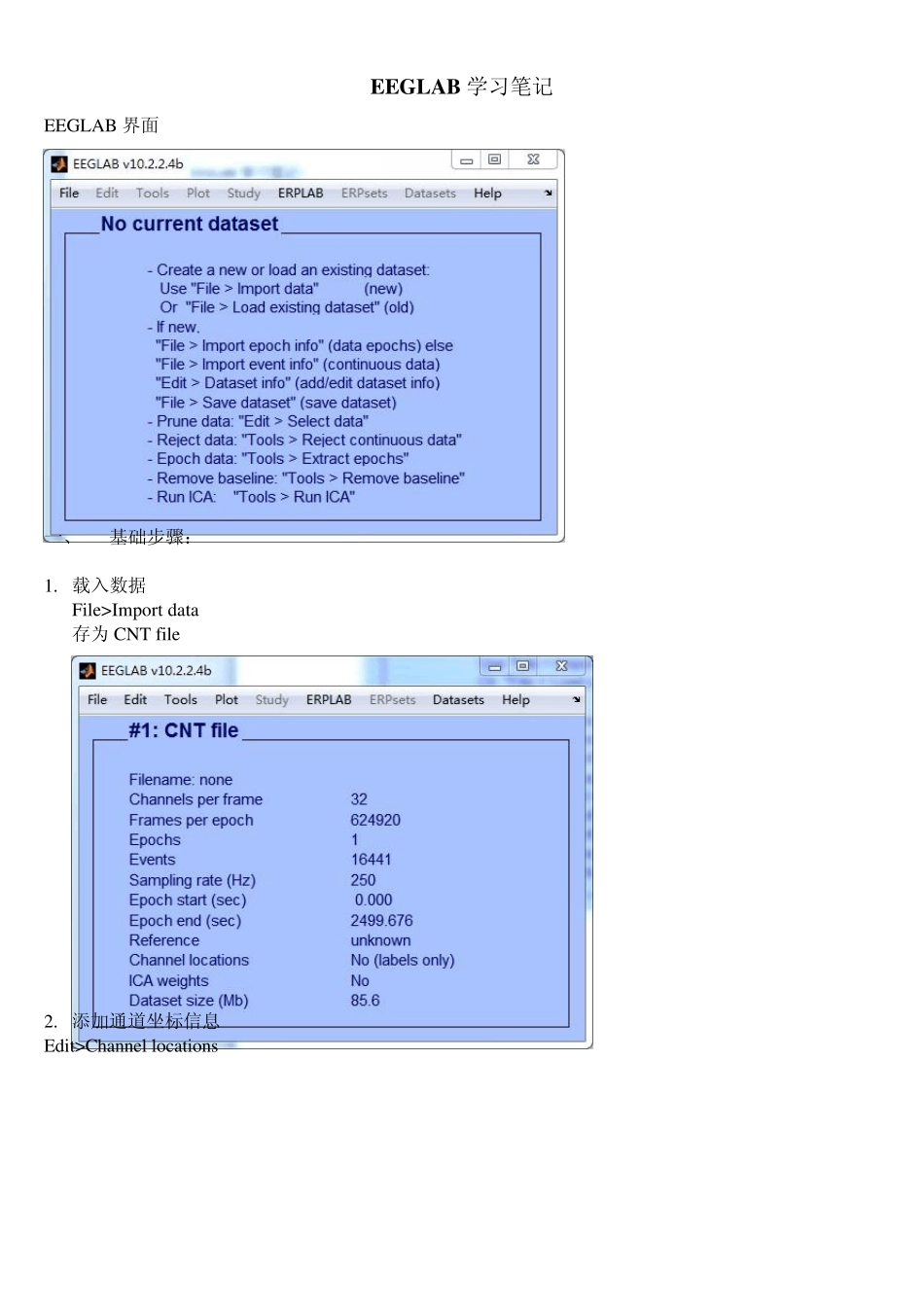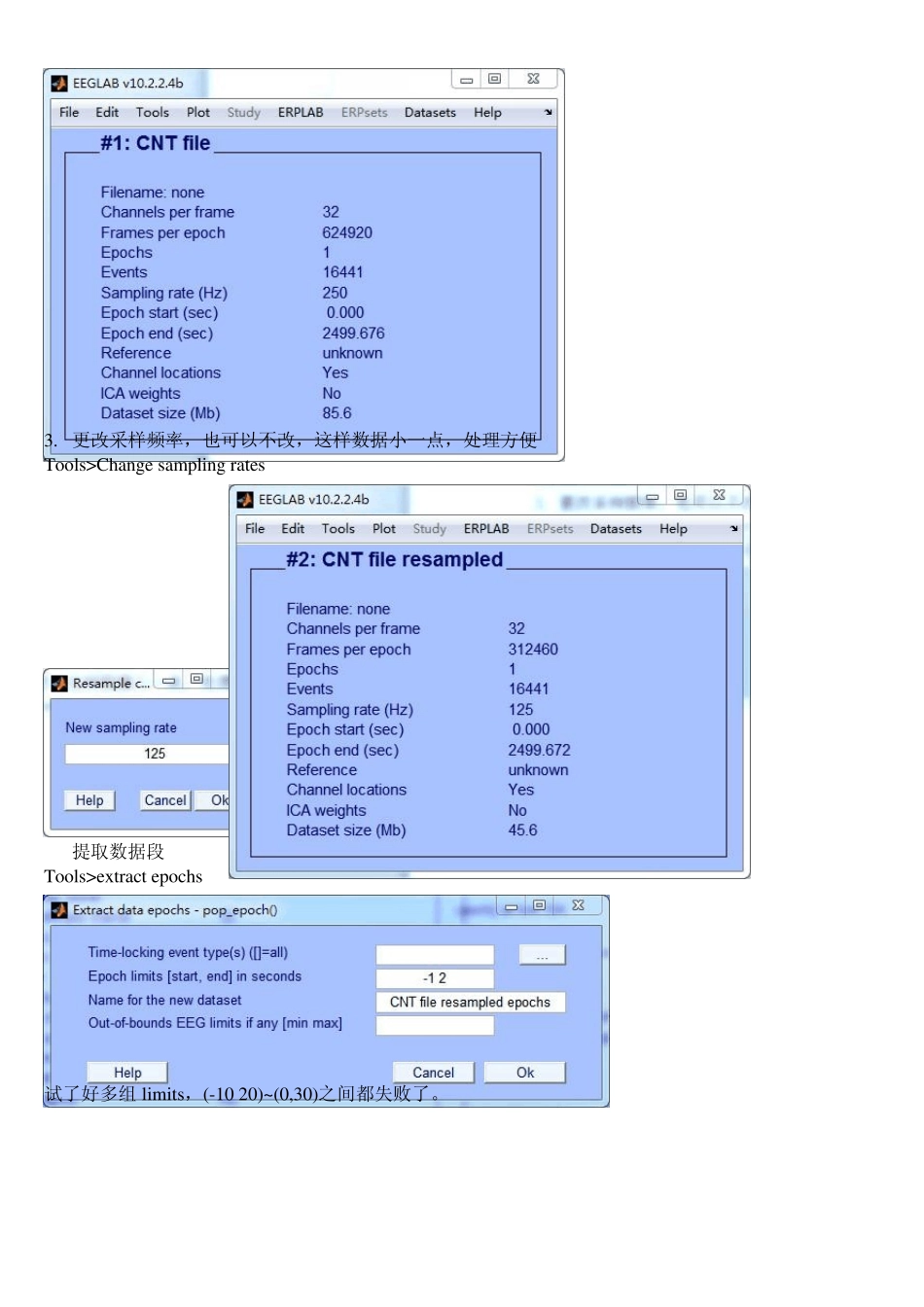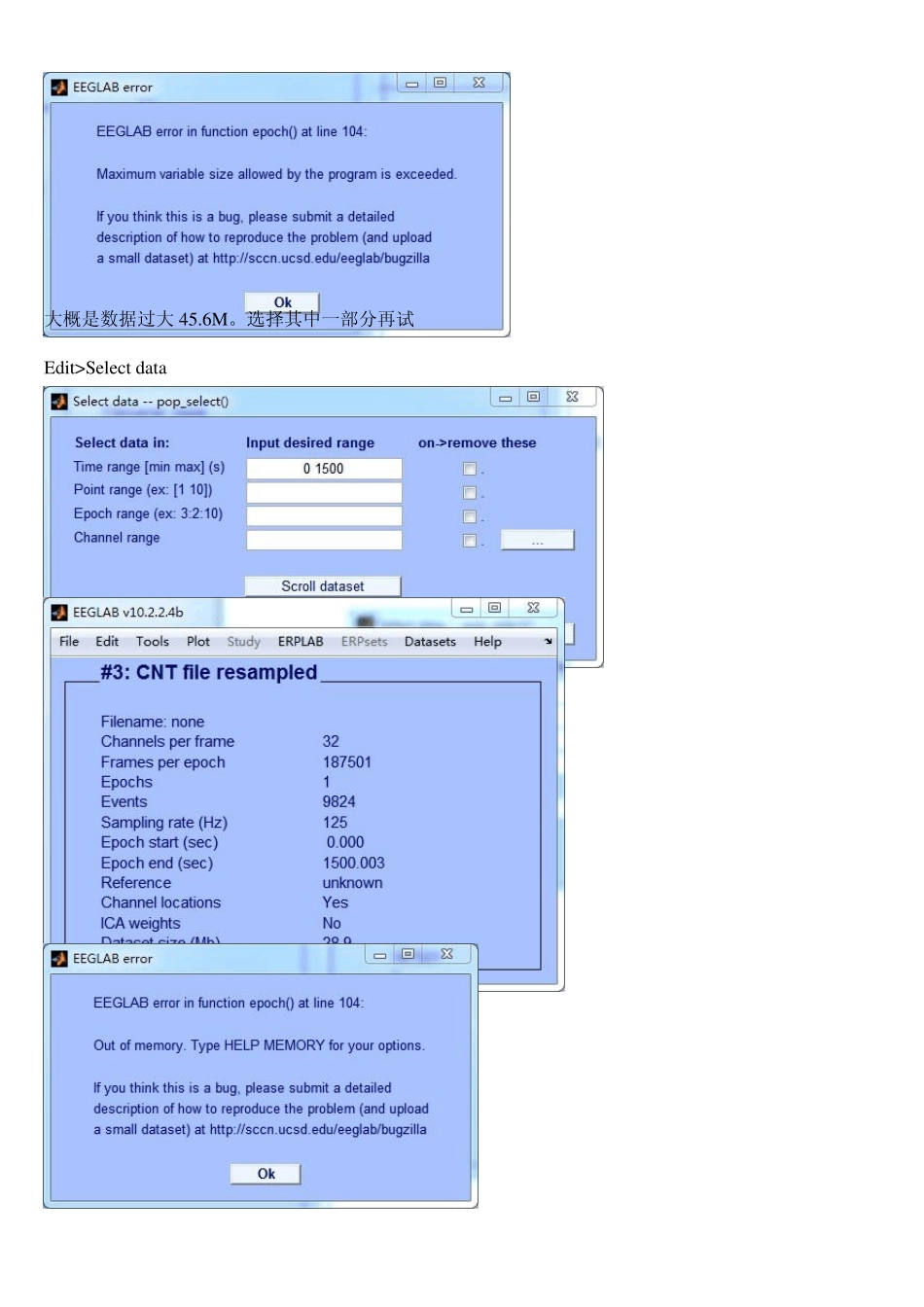EEGLAB 学习笔记 EEGLAB 界面 一、 基础步骤: 1. 载入数据 File>Import data 存为 CNT file 2. 添加通道坐标信息 Edit>Channel locations 3. 更改采样频率,也可以不改,这样数据小一点,处理方便 Tools>Change sampling rates 4. 提取数据段 Tools>extract epochs 试了好多组limits,(-10 20)~(0,30)之间都失败了。 大概是数据过大45.6M。选择其中一部分再试 Edit>Select data 结果还是无法提取数据段。尝试选取0-500s,epoch limit [-1 2] 提取数据段完成后会自动跳出除去基线的选项。 默认就完成了。 做完基本工作后(更改采样频率和剪切数据段不必要,但这个数据太大了所以得做)来画几个图。 二、 有关图形绘制 按照plot菜单里命令顺序 1. Channel locations 可以按数字编号或名称来画2D电极位置图,如果想画3D图则在Edit>Channel locations里。 2. channel data(scroll)可以查看每个通道的(电压)波形 setting中time range to display(每页显示数据段数,默认是5)设定不好matlab会崩溃…… 彩色的线是event types,可以看到第几秒发生了哪种event。右上的两个键也不知道,norm按下去就木有然后了。 3. channel spectra and maps 绘制频谱图 据说在此之前最好看一下每个 channel 数据,并 reject掉不好的数据段。 第二行是采样百分比,越大越准确,100 就不失真。第三行是绘制某几个频率的功率分布地形图。 从这个图看来,不同通道差的很远啊。 4. 还不知道 5. channel ERP image 绘制ERP 图形 Smoothing是与邻近的n个epoch进行平滑。Epoch-sorting field 可选排序方式。 Smoothing为 10和 100的对比 Smoothing选 100图形平滑不少。 上图为电极位置示意图,下图为 ERP波形;中图为 ERP图象,表示某个epoch(纵轴)在某时刻(横轴)的电压值(颜色)。 6. channel ERPs 两个选项,第一个with scalp maps,参数没什么好选的。所有通道的ERP波形图画到了一起,EEGLAB默认绘制方差最大时刻的地形图,本例中是-920ms时。 第二个in scalp/rect. array 如果勾选第三项,就会把3200个epoch画出来…… 有每个通道的ERP图,单击某个通道可放大显示,下图为 Oz 7. ERP maps series可以画某几个时刻的电压分布地形图 以上是选绘制2D图,3D图不会画,报错。 8. Sum/compare ERPs可以选取不同数据段绘制并进行数据段之间或某几个数据段与全...